версия для печати
Запись логов для техподдержки на устройствах Fanvil
В большинстве случаев для наиболее быстрого решения вашей проблемы потребуется предоставить следующий комплект логов:
- Конфигурация устройства
- Сетевой лог
- Системный лог
I. Экспорт конфигурации
1. Откройте веб-интерфейс устройства
2. Перейдите в System - Configurations - Export Configurations
3. Выгрузите конфигурационный файл в формате txt

II. Сетевой лог
1. Откройте веб-интерфейс устройства
2. Перейдите в System - Tools - Packet Capture\Web Capture

3. Нажмите Start. Должна начаться запись лога, увидеть ее можно в папке загрузок вашего браузера

4. Воспроизведите действия, приводящие к возникновению проблемы
5. Нажмите Stop
III. Системный лог
1. Откройте веб-интерфейс устройства
2. Перейдите в System - Tools - Syslog
3. Вариант первый (доутспно на всех устройствах)
- потребуется настроенный сислог-сервер
- включите логирования (Enable Syslog), Укажите адрес сервера (Syslog Server) и порт (при необходимости). Установите уровень логирования на debug (Syslog level\APP Log Level).

Вариант второй (доступно на некоторых устройствах)
- включите логирования (Enable Syslog), установите уровень логирования на debug (Syslog level\APP Log Level), включите возможность экспорта лога (Export Log)

4. Сохраните изменения, нажав Apply
5. Воспроизведите действия, приводящие к возникновению проблемы
6. Вариант первый (доступно на всех устройствах)
В случае, если вы пишите лог на внешний сислог-сервер - выгрузите лог с сервера
Вариант второй (доступно на некоторых устройствах)
В случае, если вы пишите лог в память устройства, нажмите на клавишу экспорта
Нажмите клавишу Export Log

- Конфигурация устройства
- Сетевой лог
- Системный лог
I. Экспорт конфигурации
1. Откройте веб-интерфейс устройства
2. Перейдите в System - Configurations - Export Configurations
3. Выгрузите конфигурационный файл в формате txt
II. Сетевой лог
1. Откройте веб-интерфейс устройства
2. Перейдите в System - Tools - Packet Capture\Web Capture
3. Нажмите Start. Должна начаться запись лога, увидеть ее можно в папке загрузок вашего браузера

4. Воспроизведите действия, приводящие к возникновению проблемы
5. Нажмите Stop
III. Системный лог
1. Откройте веб-интерфейс устройства
2. Перейдите в System - Tools - Syslog
3. Вариант первый (доутспно на всех устройствах)
- потребуется настроенный сислог-сервер
- включите логирования (Enable Syslog), Укажите адрес сервера (Syslog Server) и порт (при необходимости). Установите уровень логирования на debug (Syslog level\APP Log Level).
Вариант второй (доступно на некоторых устройствах)
- включите логирования (Enable Syslog), установите уровень логирования на debug (Syslog level\APP Log Level), включите возможность экспорта лога (Export Log)
4. Сохраните изменения, нажав Apply
5. Воспроизведите действия, приводящие к возникновению проблемы
6. Вариант первый (доступно на всех устройствах)
В случае, если вы пишите лог на внешний сислог-сервер - выгрузите лог с сервера
Вариант второй (доступно на некоторых устройствах)
В случае, если вы пишите лог в память устройства, нажмите на клавишу экспорта
Нажмите клавишу Export Log
|
|
|
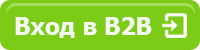 
|